
Microsoft Outlook je oblíbený e-mailový program pro stolní počítače, který používají společnosti i jednotlivci. Podokno pro čtení aplikace Outlook, nazývané také podokno náhledu, pomáhá uživatelům rychle skenovat zprávy, zobrazit náhled prvních několika řádků zpráv a dokonce rozdělit dlouhé zprávy rozdělením okna se zprávou. Někteří uživatelé považují podokno čtení aplikace Outlook za užitečné, ale jiní nejsou fanoušci. Naštěstí je snadné tuto funkci deaktivovat. Pokyny v tomto článku platí pro Outlook 2013, 2016 a 2019 a Outlook pro Microsoft 365. Pokyny pro Outlook pro Mac jsou zahrnuty níže samostatně.
Zakažte podokno čtení Outlooku
Podokno čtení je ve výchozím nastavení povoleno. Když zakážete podokno pro čtení, vypne se podokno pro aktuálně vybraný e-mailový účet.
-
Otevřete Outlook.
-
Jít do Pohled a vyberte Podokno pro čtení.
-
Vybrat Vypnuto.
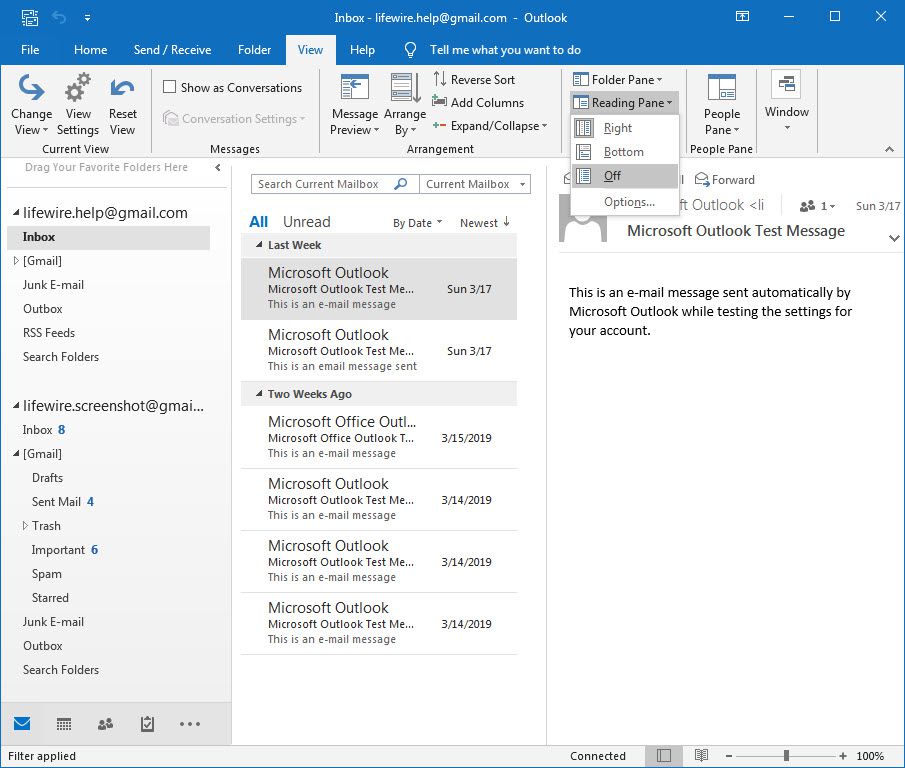
Pokud chcete, vyberte Že jo nebo Dno v tomto poli překonfigurujte podokno čtení.
-
Podokno pro čtení je nyní uzavřeno a seznam zpráv se rozšíří tak, aby vyplnil dostupné místo.
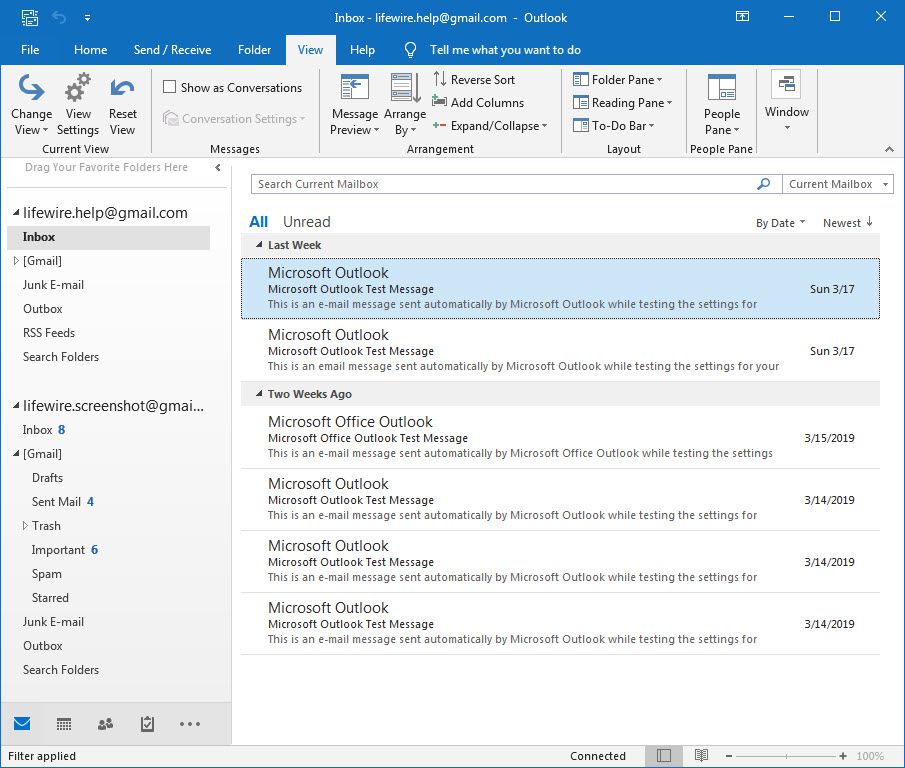
Chcete-li vypnout podokno čtení v aplikaci Outlook 2007 a 2003, vyberte Pohled > Podokno pro čtení > Vypnuto.
Vypněte podokno čtení pro více složek
Když vyberete Vypnuto Chcete-li zavřít podokno pro čtení, vztahuje se to pouze na složku, ve které se právě nacházíte. Zde je postup, jak rychle vypnout podokno pro čtení pro více složek:
-
Otevřete Outlook a vyberte Pohled záložka.
-
Vybrat Změnit pohled > Použít aktuální pohled na jiné poštovní složky.
-
V adresáři vyberte složky, které chcete ovlivnit Použít zobrazení dialogové okno.
-
Podokno pro čtení je nyní ve všech vybraných složkách pošty deaktivováno.
Vypněte podokno čtení v Outlooku pro Mac
Tyto kroky platí pro Outlook pro Microsoft 365 pro Mac, Outlook 2016 pro Mac a Outlook 2019 pro Mac.
-
Otevřete Outlook.
-
Vybrat Uspořádat> Podokno čtení.
-
Vybrat Vypnuto. Případně vyberte Že jo nebo Dno přemístit podokno čtení.